
siemens fibersim 16.0.1 for Catia5/NX
附安装教程- 软件大小:575 MB
- 更新日期:2019-03-30 09:40
- 软件语言:简体中文
- 软件类别:机械电子
- 软件授权:免费版
- 软件官网:待审核
- 适用平台:WinXP, Win7, Win8, Win10, WinAll
- 软件厂商:

软件介绍 人气软件 下载地址
fibersim 16是一款性能以及系统完善的复合材料设计软件,该软件主要针对复合材料的设计以及制造提供解决方案而开发,支持将设计数据集成在多种软件中,包括NX、CATIA V5以及PTC Creo等三维CAD系统软件,支持持久数据增强功能,支持区域转换,拼接组和扩展斜坡,从版本15.2开始,Fibersim开始在零件文件中存储层和层边界他们被计算了,这可以保护已发布的部件免受算法更改并加速初始化高亮,但是,如果边界确实需要更新,则所有构建块都是区域过渡,必须重新计算,此增强功能扩展了持久数据,包括存储区域转换的偏移曲线,拼接组和扩展斜坡,这样可以显着提高性能进行设计更改并提供另一种安全措施来保护已发布的部件算法变化。想要了解以及需要的用户可以下载体验
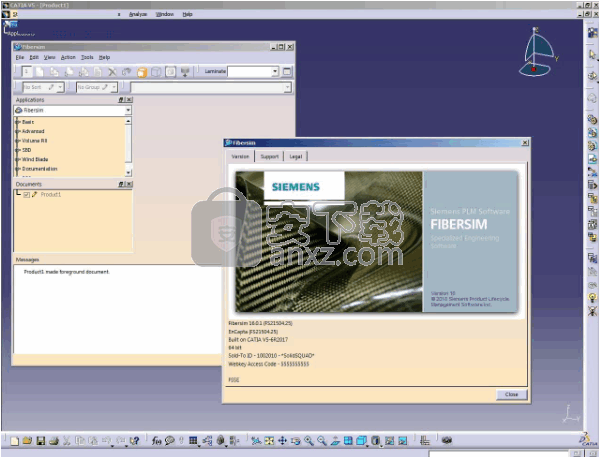
软件功能
扩大对包裹层的支持
此功能扩展了包裹层的功能。 具体而言,Fibersim现在将支持下列:
层/层压板分析数据、分析导出到CAE设计站
Ply / Analysis数据的包裹层支持运行模拟时,将填充包裹的层的分析数据。 初步分析
数据按钮现在也可用于包裹的层。 请注意,现在将进行层压板分析数据把儿童包裹的层考虑在内
Analysis Exports的包裹层支持
现在可以在下面列出的层分析出口中选择和导出包裹的层。 在所有在这些出口中,包裹的层将显示为两个或多个单独的组件以移除任何重叠的模拟数据。
Altair HyperWorks
Ansys ACP
Beta CAE ANSA HDF5
Beta CAE ANSA
CAE交换格式
MSC Laminate Modeler
MSC Layup和MSC Patran
MSC SimXpert
设计站的包裹层支持
详细的设计站和层压板评级报告现在可以在包裹的层上运行。实际上将计算每个岩心样品的取向和厚度。如果执行核心样本在包裹的帘布层的重叠区域内,帘布层将被列出两次并且初始的方向将计算层和重叠。
孔的缠绕层支撑
现在可以在包裹的层上定义孔。以前,Net和Extended孔成员因包裹的层被禁用。现在它们是可访问的,并且可以像在a上一样链接到曲线普通的一层。所有Fibersim功能现在都支持包裹层中的孔,包括但不限于:显示,分析数据(初步和准确),平面图案,横截面,设计站和Ply Books。
用于孔的缠绕层支撑(在双层区域中)
当在包裹层的双层区域内定义孔时,将对其进行说明两层。例如,这样的孔将在帘布层的平面图案中反射为两个独立的孔,并将从该层的区域扣除两次。
注意到限制
孔不能与包裹层的开始或结束曲线相交(即,每个孔都需要定位完全在包裹层的单层或双层区域内)在这种情况下如果条件不满意,Fibersim会提醒用户并将漏洞视为无效。
相关增强功能
如果网孔或扩孔无效,Fibersim现在将阻止生产模拟运行在任何一层。
创建平面横截面
默认情况下,横截面将穿过整个层压板。 如果用户希望缩短十字架部分段他们可以使用Trim Start和Trim End字段,这些字段将从任一端修剪回来基础曲线。
如果所选平面在多个区段与层压板表面相交,则用户可以使用Next Curve Segment选择要显示的段与3D横截面一样,用户可以选择Net和Extended边界类型,Ply或图层,并定义偏移曲线的比例。
还可以选择生成CAD几何体还可以改变斜坡比。 默认情况下,它设置为“1”并遵循帘布层/层的形状非常接近地下降。 提高值(最大值为20)会导致斜坡变为平滑并提供更加视觉上令人愉悦的结果
平面横截面
Planar Cross Section是一种新型的3D文档,允许用户在中选择一个平面CAD系统并根据其与层压板表面的交点生成横截面。
注1:偏移方法 - 标称厚度,请注意,所有偏移曲线都是根据标称厚度在所选平面中创建的层或层。 对于与层压板表面不垂直的平面,这些偏移量不匹配平面中的实际厚度,但会产生更直观的结果。
注2:支持的部件类型
此时,平面横截面不支持含有芯层或儿童层压板的层压板不同的上篮表面。 也不支持包裹的层和完全闭合的环。
存储和清除持久数据就像层和层一样,当要求转换偏移曲线时(例如,在突出显示或当链接层需要计算其边界时),它们在那时被计算和存储。任何影响转换偏移的更改都将清除存储的数据。
同样适用于此拼接组和延伸斜坡。请记住,Fibersim选项面板(工具选项光纤选项)提供了一个按钮清除a中的所有持久数据(层,层区域转换,拼接组和扩展斜坡)部分。一旦执行,这些对象中的每一个都将在突出显示时重新计算。
可配置的工具栏
为了适应较窄的预期窗口宽度,Fibersim工具栏已被拆分可配置,可独立控制五个独立的工具栏。默认的双行配置,但每个工具栏都可以打开或关闭拖动到Fibersim窗口内的不同停靠位置(顶部,底部,左侧或右侧)
软件特色
自动分配常量偏移值(基于层厚度)
这一新功能意味着Fibersim现在可以计算并分配一个恒定的偏移值基于它在原点的叠加中的位置来获得一个层。 当用户检查Constant Offset时模式复选框,有成员可见。
对于“偏移计算”字段,选项为“手动”或“自动”通过选择“自动”,偏移厚度成员被标记为只读,并且最初将显示为零延长或净生产率运行厚度将根据核心样本计算层起源。
Ply书的包裹层支持
现在可以在书籍书籍中选择包裹的纸层,并且不会妨碍纸质书籍的生成。 至启用此更改后,现在将包裹箭头绘制为包裹层的平面图案上的标记。
由于这些是标记,如果相关选项是,它们也将以平面模式导出方式导出启用。 在生成的平面图案视图中,平面图案中的所有标记现在将以绿色绘制,包括新的包装箭头。
在生成的边界视图中,现在绘制起始曲线和结束曲线以及包裹箭头。起始曲线将绘制为绿色虚线。 结束曲线将绘制为红色虚线线。 包裹箭头将以绿色绘制。
列表视图
列表视图已被修剪为默认仅显示4-6个字段。 和以前一样,其他字段也可以通过右键单击任何列标题添加。
工作边界(Ply形式)为简化与层的交互,添加了一个名为Working Boundary的新选项。 这是可在Ply表单的每个选项卡顶部找到。
默认情况下,它从父层压板(Net或Extended)继承设计边界控制要在表单上显示的边界几何(和操作)的类型。 将其设置为Net将揭示网几何,可生产性,平面图案和分析字段。 将其设置为扩展将公开这些字段的扩展版本。
注意:此选项仅控制用户界面中可见的内容。 所有净数据和扩展数据均为像以前一样存储,突出显示是独立的。
重新设计的用户界面
整个Fibersim用户界面已经过重新组织,以改善流程和可操作性。 首要的这种变化的动机是减少视觉足迹并提供更容易的访问用过的领域。
不是针对800x600像素窗口,而是为新版本设计了表单默认大小为600x950。 由于纵横比的这种变化,将清除用户设置第一次发射Fibersim 16时。
对象表格(一般说明,新组织)表单以自上而下的方式组织在单列中。组按重要性/使用频率排序。每个表单上的所有内容都是为了更窄的设计而设计的。表单上的所有标签都由相同的值(表单上最长标签的长度)左对齐。
隐藏结果边界特征(当不是最新的时候)
从Fibersim 16开始,结果边界特征的生成已从Fibersim中删除持久数据的部分实施。作为其中的一部分,衍生层压板(制造业层压板,合并模型,表面转移,2D层压板和对称层压板也是修改后将创建的几何体直接链接到Fibersim对象的边界,而不是结果特征。
结果将从Fibersim用户界面清除过期的边界功能。这个行为应用于层,层,核心,核心层,课程的结果边界特征,剪纸和区域。
从Fibersim 16开始,生成结果边界的能力在所有情况下都删除了功能,并且已从列表视图中删除了成员。该
只有用户可能会看到结果边界特征的情况是在预先存在的情况下结果边界特征是现有对象的最新特征。
安装步骤
1、下载并打开安装数据包,双击应用程序,进入安装界面
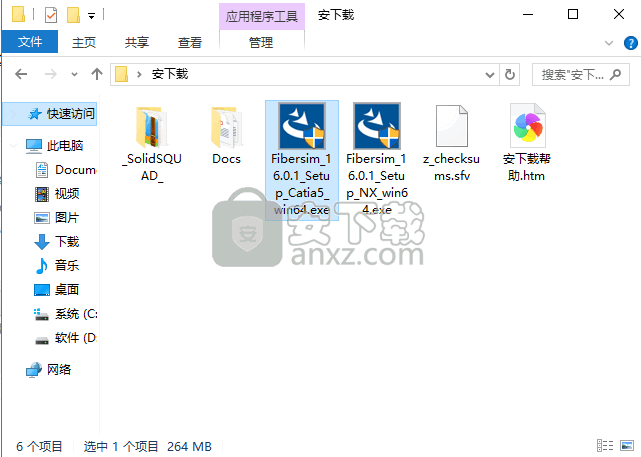
2、弹出安装界面窗口,阅读安装向导,选择默认程序安装,点击下一步按钮进入下一安装界面
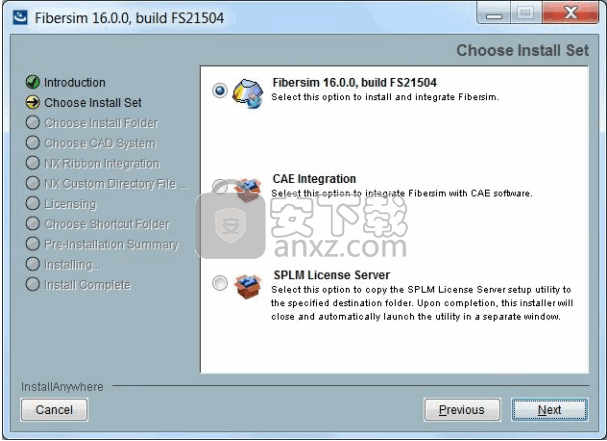
3、点击浏览按钮,选择安装应用程序文件夹,选择安装路径,然后点击下一步

4、根据图中的标注进行点击安装程序,选择NX12 进行安装

5、点击浏览按钮,选择安装应用程序文件夹,选择安装路径,然后点击下一步
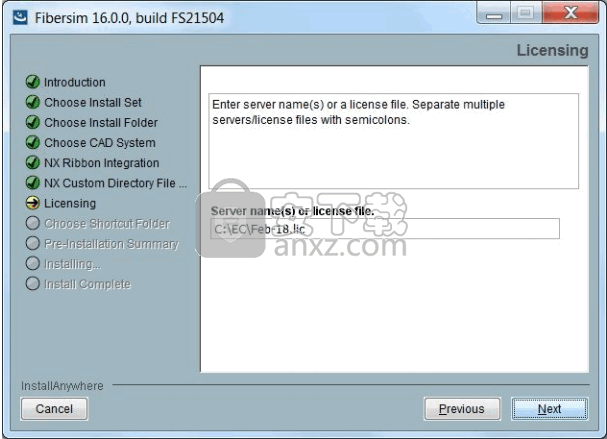
6、根据自己的需要选择创建快捷键按钮
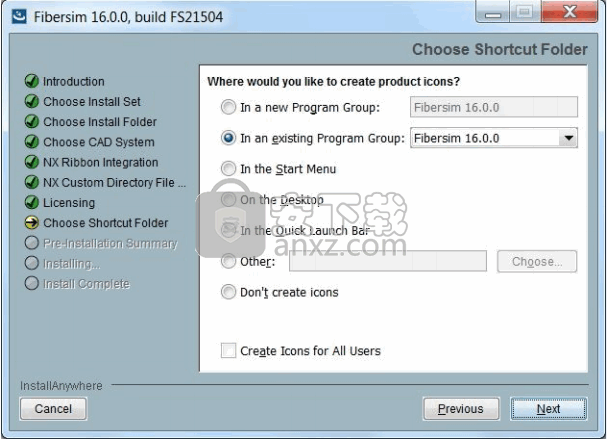
7、阅读安装信息,核对安装路径是否无误,然后点击下一步安钮

8、等待安装进度条加载完成,需要等待几分钟,弹出完成安装界面,点击“退出”按钮即可
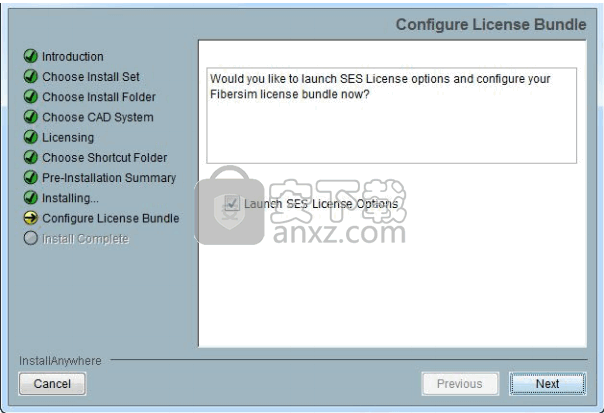
方法
1、将Win64文件夹内的netapi32.dll复制到安装目录C\Program Files\Fibersim 16.0.1\

2、双击“SolidSQUADLoaderEnabler.reg”并确认将信息添加到Windows注册表中,点击“是”;
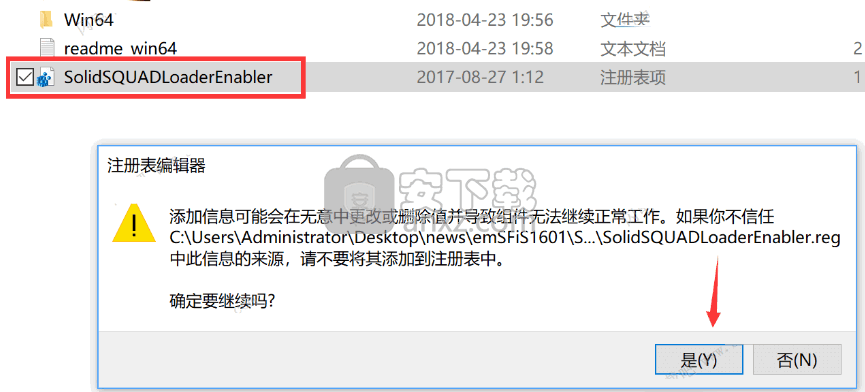
3、以管理员身份运行“SES License Options”,打开下拉列表"Available Bundle(s)", 选择 "FSSSQ", 点击 "Apply", 等待成功消息,确认 "FIBERSIM_LICENSE_BUNDLE已经完成设置盗FSSSQ", 点“OK”即可,至此siemens fibersim 16.0.1 for Catia5/NX成功激活,用户可以无限制免费使用。
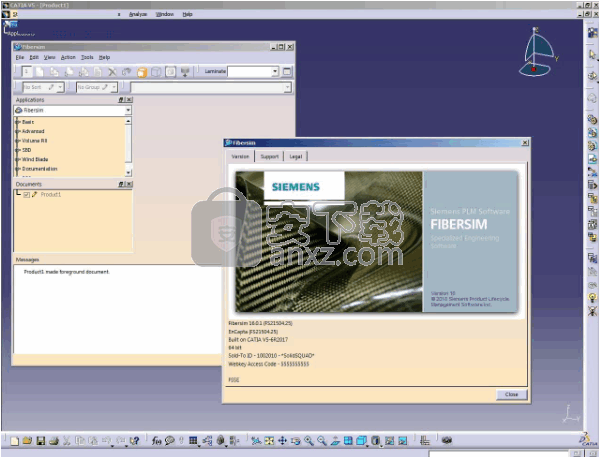
使用说明
1、概述组(新分组)字段分组在可折叠组下。 打开表单时,包含的组必要的字段将默认扩展。
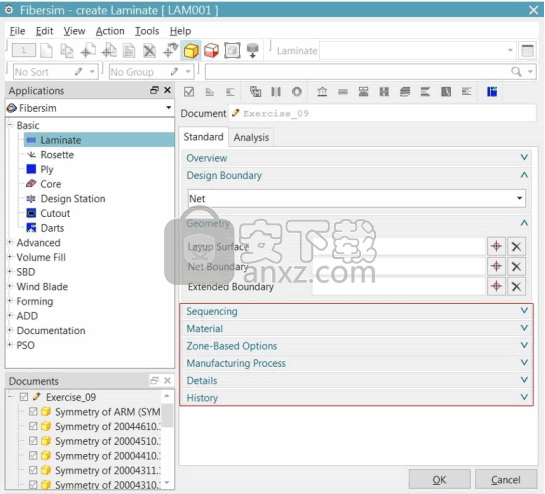
2、报告/结果视图报告和结果通常放在每个表单的底部或直接位于按钮下方填充报告。它们也位于可折叠组中(默认情况下已折叠)。
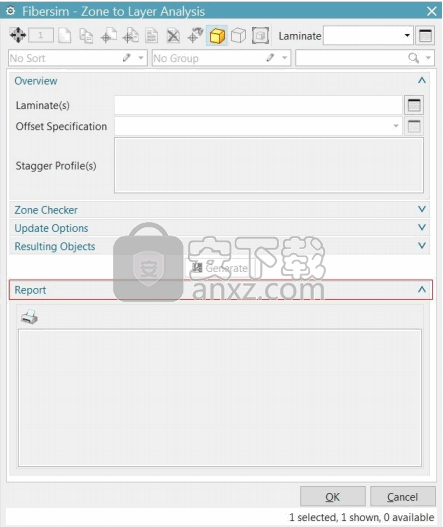
3、方法按钮,按钮位于每个表单的底部,位于任何报告和/或结果之上。
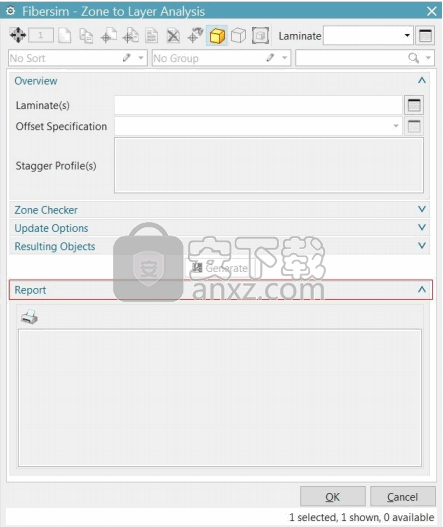
4、表单视图(缩小的选项卡)只要有可能,就会删除选项卡并将其放在主窗体上的可折叠组下。对于更详细的对象(例如层),需要使用制表符的数量会减少标签。 弹出对话框形式也已减少,并且在许多情况下,移动到可折叠组中。
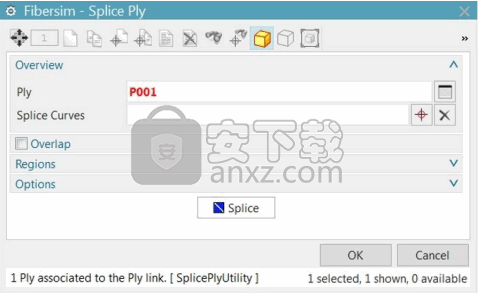
5、从平面交叉点创建的基本曲线如下所示为绿色,带有粉红色的用户选择的飞机。 黄色曲线表示横截面的起点和方向。

6、在下图中,您可以看到默认斜率比“1”与使用更高值的比较斜率比为“7
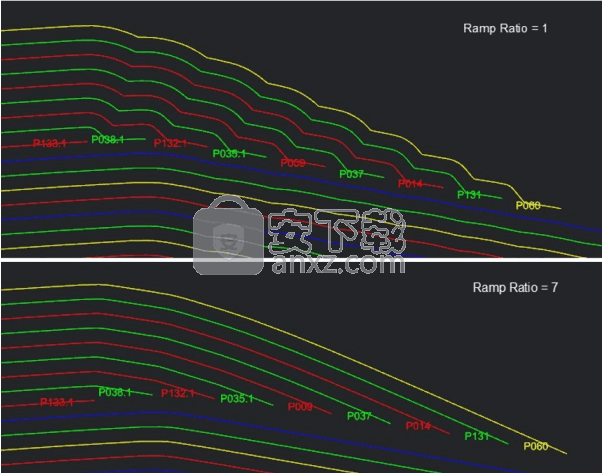
7、3D边界视图中的所有标记现在都以绿色绘制,以与之一致标记显示在3D中。请注意,如果启用了“着色组件”选项,则不会自动显示着色表面为包裹的层创建。 仍然可以手动为包裹的层分配阴影表面。

8、作为衍生层压板修订的一部分,将在几何组中创建结果相关实用程序的几何设置。曲线几何本身应该是先前版本的一致
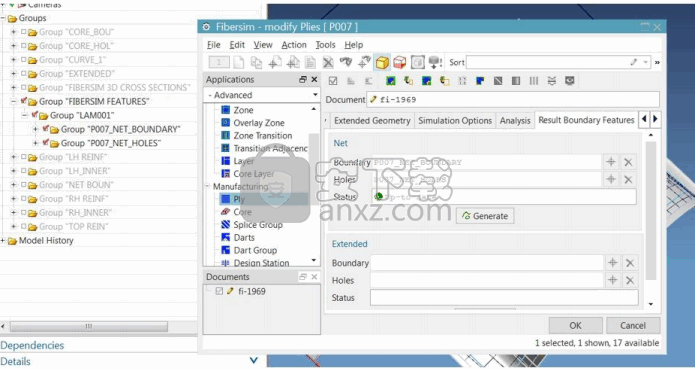
9、使用以前的行为时,材料规格的步长值为o(或根本没有)区域图层将为给定区域组内的所有图层指定相同的步长值。这迫使用户手动重新排序图层并为它们提供独特的步骤。保留默认步长值也可以为ply分析导出等实用程序创建了无效的设置。如果没有为材料规格指定步骤,则“区域到层”现在将分配唯一的步骤值
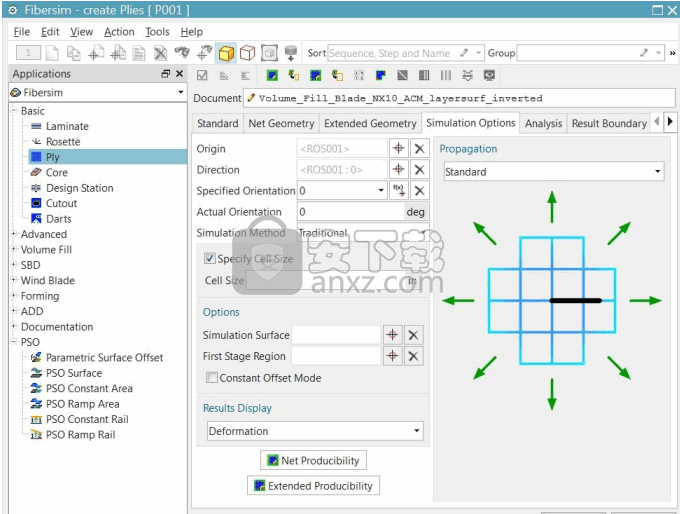
人气软件
-

Advanced Design System 2020 2068 MB
/简体中文 -

广联达型钢五金大全 32.7 MB
/简体中文 -

Eplan electric P8 2.7完美 1024 MB
/简体中文 -

synopsys hspice 2016 521 MB
/简体中文 -

altium designer(ad) 16中文 3133 MB
/简体中文 -

Altium Designer 9中文 1812 MB
/简体中文 -

KISSsoft2016中文 475 MB
/简体中文 -

Cadence17.2 3092 MB
/简体中文 -

Zemax OpticStudio(综合性光学设计软件) 656.85 MB
/简体中文 -

Mentor Graphics ModelSim 1004 MB
/英文


 wincc7.0 SP3中文版 1.0
wincc7.0 SP3中文版 1.0  AVL Workspace Suite 2016 2016
AVL Workspace Suite 2016 2016  ANSYS Electronics Desktop 19 19.2
ANSYS Electronics Desktop 19 19.2  ANSYS Products 19.0 19.0
ANSYS Products 19.0 19.0  Ansys15.0 32&64位 15.0
Ansys15.0 32&64位 15.0  Zuken E3.series 2019 P3中文 v20.03 附带安装教程
Zuken E3.series 2019 P3中文 v20.03 附带安装教程  VERICUT7.2 附安装教程
VERICUT7.2 附安装教程  altium designer 13 附安装教程
altium designer 13 附安装教程 










